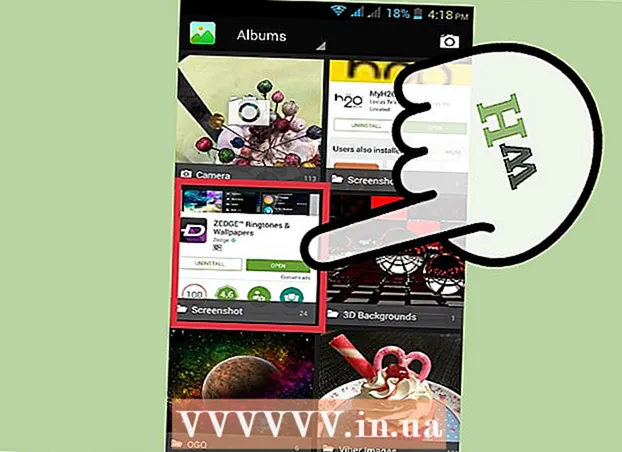作者:
Janice Evans
创建日期:
23 七月 2021
更新日期:
1 七月 2024

内容
本文将向您展示如何在 Windows 和 Mac OS X 中创建新文件夹。
脚步
方法 1(共 2 个):在 Windows 上
 1 导航到要创建文件夹的位置。 例如,可以在桌面或其他文件夹中创建文件夹。
1 导航到要创建文件夹的位置。 例如,可以在桌面或其他文件夹中创建文件夹。 - 要启动文件资源管理器,请打开开始菜单
 , 在搜索栏中输入“资源管理器”(不带引号),然后点击资源管理器图标
, 在搜索栏中输入“资源管理器”(不带引号),然后点击资源管理器图标  在开始菜单的顶部。在资源管理器窗口的左窗格中,您可以找到并打开任何文件夹。
在开始菜单的顶部。在资源管理器窗口的左窗格中,您可以找到并打开任何文件夹。
- 要启动文件资源管理器,请打开开始菜单
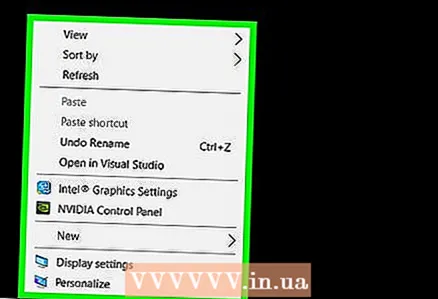 2 右键单击空白处。 将打开一个上下文菜单。不要单击文件或文件夹,因为这会打开另一个菜单。
2 右键单击空白处。 将打开一个上下文菜单。不要单击文件或文件夹,因为这会打开另一个菜单。 - 如果文件夹已打开(例如,文档),请单击资源管理器窗口左上角的主页选项卡,然后单击工具栏中的新建文件夹。
- 如果您有触控板而不是鼠标,请用两根手指单击它(这与右键单击相同)。
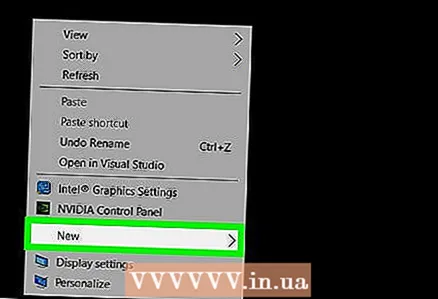 3 请选择 创建. 此选项位于上下文菜单的底部;将打开一个弹出菜单。
3 请选择 创建. 此选项位于上下文菜单的底部;将打开一个弹出菜单。 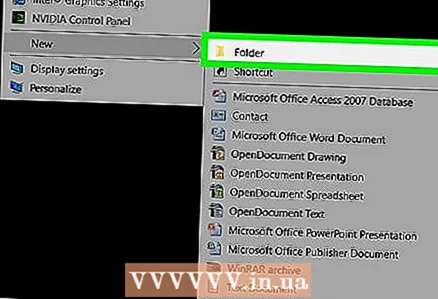 4 点击 文件夹. 它靠近弹出菜单的顶部。
4 点击 文件夹. 它靠近弹出菜单的顶部。 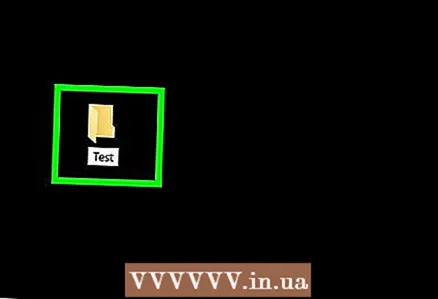 5 输入文件夹名称并按 ↵ 输入. 将创建具有指定名称的文件夹。
5 输入文件夹名称并按 ↵ 输入. 将创建具有指定名称的文件夹。 - 文件夹名称不得包含任何标点符号或其他特殊字符。
- 如果不输入名称,文件夹将被命名为新文件夹。
方法 2(共 2 个):在 Mac OS X 上
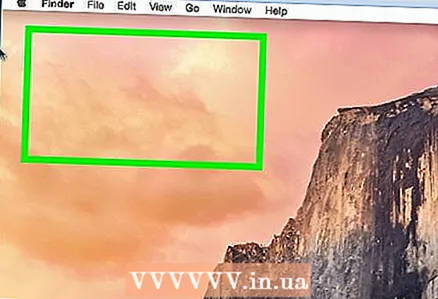 1 导航到要创建文件夹的位置。 例如,可以在桌面或其他文件夹中创建文件夹。
1 导航到要创建文件夹的位置。 例如,可以在桌面或其他文件夹中创建文件夹。 - 您可以打开 Finder(屏幕底部的蓝脸图标),然后导航到所需的文件夹,例如 Documents 文件夹。
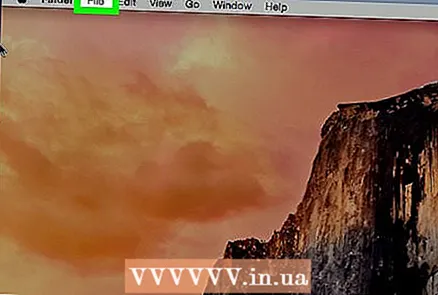 2 点击 文件. 该菜单位于屏幕的左上角。
2 点击 文件. 该菜单位于屏幕的左上角。 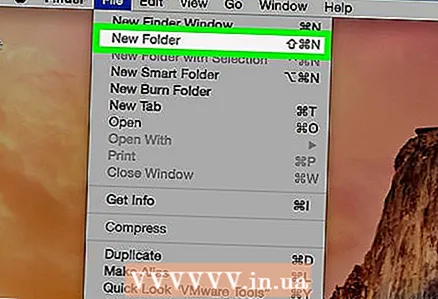 3 点击 创建文件夹. 文件夹将被创建。
3 点击 创建文件夹. 文件夹将被创建。 - 您也可以在空白处单击鼠标右键(或用两根手指在触控板上)。不要单击文件或文件夹,因为这会打开另一个菜单。
 4 输入文件夹名称并按 ⏎ 返回. 将创建具有指定名称的文件夹。
4 输入文件夹名称并按 ⏎ 返回. 将创建具有指定名称的文件夹。 - 文件夹名称不得包含字符“:”和“?”。